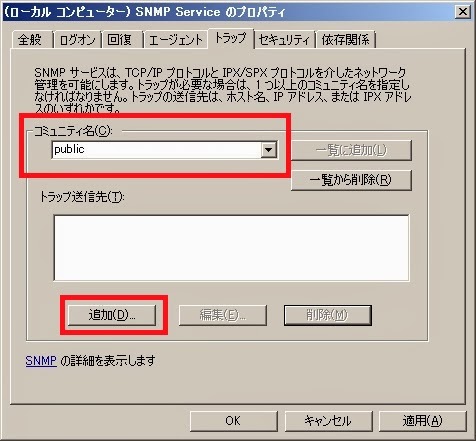◆〈〈〈 SNMP解説 〉〉〉---------------------------------------------------------------------------
SNMP:
・ TCP/IPプロトコル群 のアプリケーション層で動作する簡易ネットワーク管理プロトコル。
・SNMP機能(2つ)
「SNMPエージェント」:ネットワーク上でデータを蓄積
「SNMPマネージャ」:蓄積データを収集・管理
・SNMPマネージャ-SNMPエージェント間の動作(3つ)
「情報取得」:SNMPマネージャが情報取得要求、SNMPエージェントが情報(MIB)を報告。
「情報設定」:SNMPマネージャが情報設定要求、SNMPエージェントが設定結果を報告。
「事象通知」:SNMPエージェントが発生事象自律通知、SNMPマネージャが事象を受領。
WindowsのSNMP実装:
・Windows では、SNMPがOSの標準機能として実装。
「SNMP Service」:Windows標準の「SNMPエージェント」
「SNMP Trap Service」:SNMPマネージャを補助するWindowsサービスプログラム
SNMP Trapメッセージを受信したらSNMPマネージャに転送
◆〈〈〈 環境 〉〉〉---------------------------------------------------------------------------
OS:WindowsServer2008 R2 64bit (フルインストール)
コンピュータ名:Server1
コミュニティ権利:読み取りのみ
コミュニティ名:public
SNMPマネージャーコンピュータ名:OPManager
◆〈〈〈 手順 〉〉〉---------------------------------------------------------------------------
1. 『 スタート 』『 管理ツール 』『 サーバーマネージャー 』を選択。
2. [ サーバーマネージャー ] 画面が表示。
機能 :『 機能の追加 』を選択。
3. [ 機能の選択 ] 画面が表示。
機能 :『 SNMPサービス 』をチェックし、『 次へ 』をクリック。
4. [ インストールオプションの確認 ] 画面が表示。
『 インストール 』をクリック。
5. [ インストールの結果 ] 画面が表示。
『 閉じる 』をクリック。
6. 『 スタート 』『 管理ツール 』『 サービス 』を選択。
7. [ サービス設定 ] 画面が表示。
『 SNMP Service 』を選択後、右クリックして『 プロパティ 』を選択。
8. [ SNMP Serviceのプロパティ ] 画面が表示。
セキュリティタブで、『 認証トラップを送信する 』をチェック確認し、受け付けるコミュニティ名の『 追加 』をクリック。
9. [ SNMPサービスの構成 ] 画面が表示。
コミュニティの権利に『 読み取りのみ 』を選択、コミュニティ名に『 public 』を入力後、『 追加 』をクリック。
10. [ SNMP Serviceのプロパティ ] 画面に遷移。
『 すべてのホストからSNMPパケットを受け付ける 』をチェックし、『 適用 』をクリック。
11. [ SNMP Serviceのプロパティ ] 画面に遷移。
トラップタブで、コミュニティ名に『 public 』を入力し、『 追加 』をクリック。
12. [ SNMPサービスの構成 ] 画面が表示。
ホスト名、IPアドレスに、『 OPManager 』を入力し、『 追加 』をクリック。
11. [ SNMP Serviceのプロパティ ] 画面に遷移。
『 適用 』をクリックし、『 OK 』をクリック。
★SNMPエージェントのインストール・設定完了。
次回は、?
(SNMPマネージャー)。。。。